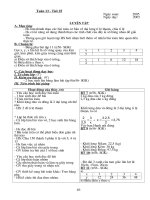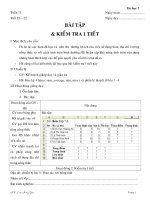Giáo án tin học 7 tuần 11 18
Bạn đang xem bản rút gọn của tài liệu. Xem và tải ngay bản đầy đủ của tài liệu tại đây (877.62 KB, 38 trang )
Giáo án Tin học 7
Năm học 2012 - 2013
Ngày soạn: / /2012*** Ngày dạy: / /2012
Tiết 21:
BÀI TẬP
I - MỤC TIÊU
- Dùng các hàm SUM, AVERAGE, MAX, MIN để tính toán.
- Sử dụng thành thạo 4 hàm đã nêu trên.
- Nghiêm túc trong buổi thực hành.
II - CHUẨN BỊ
1. Giáo viên: Bài tập thực hành, Phòng máy.
2. Học sinh: Học và chuẩn bị bài ở nhà.
III - TIẾN TRÌNH BÀI DẠY
1 - ỔN ĐỊNH ( 1’ )
2 - KIỂM TRA BÀI CŨ (kết hợp vào bài mới)
3 - BÀI MỚI ( 40’ )
HĐ của GV
HĐ của HS
Ghi bảng
GV: Đưa nội dung yêu cầu HS quan sát 1. Bài 1
trên bảng màn chiếu.
trên màn chiếu.
Lập trang tính và sử dụng công
a) Nhập điểm thi các môn
thức(15ph)
của lớp tương tự như hình
trên màn chiếu (Lập danh HS làm bài tập
sách 15 HS).
theo nhóm bàn
? Sử dụng công thức tính và trả lời kết
trực tiếp để tính cột điểm quả.
trung bình
? Sử dụng hàm AVERAGE HS thực hành
để tính cột điểm trung bình yêu cầu
? So sánh kết quả của hai HS yếu so sánh
cách tính
?Lưu bảng tính với tên HS thực hành
bảng điểm của lớp em.
lưu bảng tính
GV quan sát chú ý giúp đở
HS Yếu
GV: Yêu cầu học sinh sử HS mở lại bài 1
dụng bảng tính trong bài và thực hành
tập1.
theo yêu cầu 2. Bài 2 (15ph)
a) (Thay cột Điểm trung của GV
bình = cột tổng điểm)
+ Tính tổng điểm 3 môn
toán + Lý + Ngữ văn của
từng học sinh
HS thực hành
b) Thêm cột điểm lớn nhất trên máy
và cột điểm nhỏ nhất:
Giáo viên: Nguyễn Thị Bích Tuyết 1
Trường THCS Ngư Thủy Nam
Giáo án Tin học 7
Năm học 2012 - 2013
Sử dụng hàm MAX, MIN
để tìm điểm lớn nhất và
điểm nhỏ nhất
GV: Lần lượt kiểm tra các HS thực hành
nhóm thực hành trên máy
và sửa chữa chỗ sai nếu có.
3. Bài 3 (10ph)
Tìm điểm trung bình của cả lớp
của cả 3 môn ( Toán, Lý, Văn)
4 - CỦNG CỐ ( 3’ )
? Để tính giá trị trung bình ta có những cách nào để tính? Viết bằng công
thức cụ thể?
? Nêu công thức tìm giá trị lớn nhất, nhỏ nhất của một dãy số?
? Nêu công thức tính tổng?
5- HƯỚNG DẪN VỀ NHÀ ( 1’ )
- Về ôn lại 4 hàm đã học, và thực hành trên máy nếu có điều kiện
- Tiết sau Kiểm tra 1 tiết.
Giáo viên: Nguyễn Thị Bích Tuyết
2 Trường THCS Ngư Thủy Nam
Giáo án Tin học 7
Năm học 2012 - 2013
Ngày soạn: / /2012*** Ngày dạy: / /2012
Tiết 22:
KIỂM TRA MỘT TIẾT
I - MỤC TIÊU
- Giúp học sinh được nhớ lại các cách khởi động bảng tính;
- Nhớ cách nhập công thức.
- Nhớ các hàm đã học và cách sử dụng các hàm, công thức.
- HS vận dụng được để lập công thức tính theo địa chỉ cụ thể.
- HS nghiêm túc làm bài, độc lập suy nghĩ.
II - CHUẨN BỊ
1. Giáo viên: Đề kiểm tra, đáp án, biểu điểm.
2. Học sinh: Học và chuẩn bị bài ở nhà.
III - TIẾN TRÌNH BÀI GIẢNG
1 - ỔN ĐỊNH (1PH)
2 - GIAO ĐỀ - GV giao đề cho hs (hai hs sát nhau phải khác đề)
A- ĐỀ RA
Đề số 1:
Câu 1: Có mấy cách khởi động Excel mà em biết? Hãy nêu các cách đó? (2đ)
Câu 2: Hãy nêu các bước nhập công thức? (2đ)
Câu 3: Giả sử cần tính tổng giá trị trong các ô C2 và D2, sau đó nhân với giá trị
trong ô B2. Hãy nêu các bước nhập công thức tính? (3 đ)
Câu 4: Hãy nêu một số hàm trong chương trình bảng tính mà em biết. Hãy sử
dụng hàm để tính tổng các giá trị trong các ô A5, D1 và số 102.(3đ)
Đề số 2:
Câu 1: Có mấy cách khởi động Excel mà em biết?Hãy nêu các cách đó?(2đ)
Câu 2: Hãy nêu các bước nhập công thức?(2đ)
Câu 3: Giả sử cần tính tổng giá trị trong các ô A2 và C2, sau đó nhân với giá trị
trong ô F2. Hãy nêu các bước nhập công thức tính?(3đ)
Câu 4: Hãy nêu một số hàm trong chương trình bảng tính mà em biết. Hãy sử
dụng hàm để tính trung bình cộng các giá trị trong các ô A5, D1 và số 102.(3đ)
3. THU BÀI VÀ KIỂM BÀI.
4. ĐÁP ÁN - BIỂU ĐIỂM.
Đề số 1
Câu 1: Có 2 cách khởi động Excel:
Cách 1: Nháy đúp chuột vào biểu
tượng Excel trên màn hình nền. (1đ)
Cách 2: vào chọn Start/ All
progams/Microsoft office Excel (1đ)
Câu 2: Để nhập công thức ta thực
hiện các bước sau:
B1: Chọn một ô cần nhập công thức.
Đề số 2
Câu 1: Có 2 cách khởi động Excel:
Cách 1: Nháy đúp chuột vào biểu
tượng Excel trên màn hình nền. (1đ)
Cách 2: vào chọn Start/ All
progams/Microsoft office Excel (1đ)
Câu 2: Để nhập công thức ta thực hiện
các bước sau:
B1: Chọn một ô cần nhập công thức.
Giáo viên: Nguyễn Thị Bích Tuyết 3
Trường THCS Ngư Thủy Nam
Giáo án Tin học 7
(0,5đ)
B2: Gõ dấu = (0,5đ)
B3: Nhập công thức(0,5đ)
B4: Nhấn phím Enter (0,5đ)
Câu 3: Để nhập công thức tính ta thực
hiện các bước sau:
B1: Chọn một ô cần nhập công thức.
(0,5đ)
B2: Gõ dấu =(0,5đ)
B3: Nhập công thức(C2+D2)*B2
(1,5đ)
B4: Nhấn phím Enter (0,5đ)
Câu 4: Các hàm mà em biết:
Hàm tính tổng: Sum (0,5đ)
Hàm tính trung bình: Average (0,5đ)
Hàm xác định giá trị nhỏ nhất:
Min(0,5đ)
Hàm xác định giá trị lớn nhất: Max.
(0,5đ)
Sử dụng hàm để tính tổng:
= Sum(A5,D1,102) (1 đ)
Năm học 2012 - 2013
(0,5đ)
B2: Gõ dấu = (0,5đ)
B3: Nhập công thức(0,5đ)
B4: Nhấn phím Enter (0,5đ)
Câu 3: Để nhập công thức tính ta thực
hiện các bước sau:
B1: Chọn một ô cần nhập công thức.
(0,5đ)
B2: Gõ dấu =(0,5đ)
B3: Nhập công thức
(A2+C2)*F2(1,5đ)
B4: Nhấn phím Enter (0,5đ)
Câu 4: Các hàm mà em biết:
Hàm tính tổng: Sum (0,5đ)
Hàm tính trung bình: Average (0,5đ)
Hàm xác định giá trị nhỏ nhất:
Min(0,5đ)
Hàm xác định giá trị lớn nhất: Max.
(0,5đ)
Sử dụng hàm để tính tổng:
= Average(A5,D1,102) (1 đ)
GV chấm bài, tập hợp.
5. KẾT QUẢ
Lớp
Tổng số
Điểm 0->2
TB trở lên
Khá, Giỏi
Có mặt Vắng
SL
%
SL
%
SL
%
7A
7B
* Nhận xét, đánh giá.
- Ưu điểm:
+ Đa số các em làm được bài các bài cơ bản, trình bày rỏ ràng, chính xác.
- Nhược điểm:
+ Một số em trình bày chưa đẹp, chưa chính xác. Còn nhầm lẫn một số
kiến thức.
+ Một số em làm bài chưa cẩn thận, làm sai đề.
-Biện pháp:
+ Nhắc nhở các em làm bài cẩn thận, trước khi làm bài phải xem kĩ đề
tránh nhầm lẫn, trình bày phải rõ ràng.
+ Chú ý kèm các em học còn yếu, thường xuyên khích lệ và giúp đỡ các
em.
+ Tuyên dương các em làm bài tốt, nhắc nhở một số em trình bày chưa đẹp.
Giáo viên: Nguyễn Thị Bích Tuyết
4 Trường THCS Ngư Thủy Nam
Giáo án Tin học 7
Năm học 2012 - 2013
Ngày soạn: / /2012*** Ngày dạy: / /2012
Tiết 23:
BÀI 5: THAO TÁC VỚI BẢNG TÍNH (T1)
I - MỤC TIÊU
- Hướng dẫn cho HS biết cách điều chỉnh độ rộng của cột và chiều cao
của hàng, đồng thời giới thiệu khi nào thì thêm cột, thêm hàng hoặc xoá
cột, xoá hàng.
- HS biết cách điều chỉnh độ rộng của cột và chiều cao của hàng và biết
thêm cột, thêm hàng hoặc xoá cột, xoá hàng.
- Thấy được tác dụng của bảng tính trong cuộc sống.
II - CHUẨN BỊ
1. Giáo viên: Giáo án, phòng máy, bảng phụ.
2. Học sinh: Học và chuẩn bị bài ở nhà.
III - TIẾN TRÌNH BÀI DẠY
1 - ỔN ĐỊNH ( 1’ )
2 - KIỂM TRA BÀI CŨ (Kết hợp trong bài)
3 - BÀI MỚI ( 35’ )
HĐ CỦA GV
GV: Đưa tình huống:
khi nhập vào trang tính
xuất hiện các trường
hợp như hình minh
hoạ. (GV treo bảng
phụ).
- GV thao tác các tình
huống vừa đưa ra và
cách giải quyết.
- Yêu cầu HS tự tạo ra
tình huống và thao tác
nhiều lần.
HĐ CỦA HS
GHI BẢNG
1. Điều chỉnh độ rộng của cột và độ
cao của hàng (15ph)
- HS quan sát ,
trên bảng phụ.
- Đưa con trỏ vào vạch ngăn cách 2 cột
- HS quan sát, hoặc hai dòng.
- Kéo thả sang phải, trái/lên, xuống để
ghi chép
mở rộng hoặc thu hẹp độ rộng hoặc
HS thực hành chiều cao theo ý muốn.
* Chú ý: Nháy đúp chuột trên vạch
trên máy.
phân cách cột hoặc hàng sẽ điều chỉnh
độ rộng cột, độ cao hàng vừa khít với
dữ liệu có trong cột và hàng đó.
2. Chèn thêm hoặc xoá cột và hàng
(20ph)
- GV đưa ra tình HS quan sát a) Chèn thêm cột hoặc hàng
+ Để chèn thêm cột:
huống cần phải chèn lắng nghe
- Chọn một cột
thêm cột hoặc hàng
- InsertColumns
trên màn chiếu. (Chèn
thêm cột Giới tính bên
cạnh cột Họ tên)
- Chèn thêm một hàng - HS ghi chép
Giáo viên: Nguyễn Thị Bích Tuyết 5
Trường THCS Ngư Thủy Nam
Giáo án Tin học 7
để tạo khoảng cách
như hình minh hoạ.
- GV giới thiệu cách
làm bằng menu lệnh
hoặc dùng chuột, hoặc
dùng bàn phím.
- Chú ý: Khi xoá cột
hoặc xoá hàng, các cột
bên phải được đẩy
sang trái, các hàng
phía dưới được đẩy lên
trên.
Năm học 2012 - 2013
và thao tác
trên máy tính
của mình
HS chú ý lắng
nghe
+ Để chèn thêm hàng:
- Chọn một hàng
- Insert Rows
b) Xoá cột hoặc hàng
- Chọn cột hoặc hàng cần xoá
- Chuột phải Delete
4- CỦNG CỐ ( 6’ )
- Yêu cầu học sinh tự tạo một danh sách học sinh gồm 15 em, với các cột
Stt, Họ tên, ngày sinh, điểm toán, điểm văn.
+ Thêm một cột điểm lý bên cạnh điểm toán
+ Thêm một hàng để tạo khoảng cách từ HS thứ nhất với phần phía trên
+ Xoá hàng của HS ở vị trí 13
5 - HƯỚNG DẪN VỀ NHÀ ( 1’ )
- Thực hành trên máy nếu có điều kiện
- Làm bài tập 1, 2 SGK/Tr.44
Giáo viên: Nguyễn Thị Bích Tuyết
6 Trường THCS Ngư Thủy Nam
Giáo án Tin học 7
Năm học 2012 - 2013
Ngày soạn: / /2012*** Ngày dạy: / /2012
Tiết 24:
BÀI 5: THAO TÁC VỚI BẢNG TÍNH (T2)
I - MỤC TIÊU
- Hướng dẫn cho HS cách sao chép và di chuyển dữ liệu, sao chép công
thức.
- HS biết làm và làm tốt các thao tác đối với các kiến thức trên.
- Thấy được tác dụng của của bảng tính trong trong cuộc sống.
II - CHUẨN BỊ
1. Giáo viên: Phòng máy, giáo án.
2. Học sinh: Học và chuẩn bị bài ở nhà.
III - TIẾN TRÌNH BÀI DẠY
1 - ỔN ĐỊNH ( 1’ )
2 - KIỂM TRA BÀI CŨ ( 7’ )
HS1. Nêu cách điều chỉnh độ rộng của cột và chiều cao của hàng? Thao
tác cụ thể trên máy tính
HS2. Nêu cách thêm, bớt 1 cột hoặc 1 hàng? Thao tác cụ thể trên máy
tính
GV: nghe học sinh trình bày và cách thao tác trên máy tính Nhận xét
và cho điểm.
3 - BÀI MỚI ( 33’ )
HĐ CỦA GV
GV: Đưa tình huống cần sao
chép dữ liệu trong một ô hoặc
một khối ô.
- Chèn thêm một hành để tạo
khoảng cách như hình minh
hoạ.
- GV thao tác cụ thể cách sao
chép nhiều lần cho HS quan
sát.
- GV giới thiệu cách làm bằng
menu lệnh hoặc dùng chuột,
hoặc dùng bàn phím.
- Di chuyển nội dung của ô
tính khác với sao chép nội
dung của ô tính ( GV lấy VD
cho HS quan sát sự khác
nhau) Khi di chuyển nội
HĐ CỦA HS
- HS quan sát
trên
màn
chiếu
- HS quan sát,
ghi chép và
thực hành trên
máy.
GHI BẢNG
3.Sao chép và di chuyển dữ liệu
(18’)
a) Sao chép nội dung ô tính
(Sử dụng các nút lệnh: Copy,
Cut, Paste)
- Chọn ô hoặc khối ô có thông
tin cần sao chép.
- Nháy nút Copy trên thanh
công cụ.
- Chọn ô cần đưa thông tin
được sao chép vào.
- Nháy nút Paste trên thanh
công cụ.
b) Di chuyển nội dung ô tính
- HS ghi chép - Chọn ô hoặc các ô thông tin
và thao tác cần chuyển.
trên máy tính - Nháy nút Cut trên thanh công
Giáo viên: Nguyễn Thị Bích Tuyết 7
Trường THCS Ngư Thủy Nam
Giáo án Tin học 7
dung thì đến ô tính khác thì
nội dung ở ô ban đầu sẽ bị
xoá
GV yêu cầu HS thao tác nhiều
lần việc sao chép và di chuyển
trên bảng tính.
- Chú ý: Khi xoá cột hoặc xoá
hàng, các cột bên phải được
đẩy sang trái, các hàng phía
dưới được đẩy lên trên.
- Xét VD: (GV minh hoạ trên
màn chiếu tương tự như hình
bên)
Ô A5 có số 200
Ô D1 có số 150
B3 có công thức = A5+D1
-> Nếu sao chép công thức ở
ô B3 và dán vào ô C6 ta thấy
trong ô C6 có công thưc =
B8+E4 ( Tức là công thức đã
bị điều chỉnh)
Như vậy:
+ ở hình 1, A1 và D5 được
xác định quan hệ tương đối về
vị trí của các địa chỉ trong
công thức so với ô B3
+ Trong hình 2, ở ô đích C6,
sau khi sao chép, quan hệ
tương đối về vị trí này được
giữ nguyên bằng việc điều
chỉnh A5 thành B8 và D1
thành E4.
Năm học 2012 - 2013
của mình
cụ
- Chọn ô cần đưa thông tin di
chuyển đến.
HS: Thực hành - Nháy nút Paste trên thanh
theo cặp.
công cụ.
4. Sao chép công thức(12’)
Hs chú ý
a) sao chép nội dung các ô có
công thức
HS:
Thực
hành
theo
hướng
dẫn
của GV.
HS: Thực hành
theo cặp.
HS:
Thực
hành
theo
hướng
dẫn
của giáo viên.
- Khi sao chép một ô có nội dung là
công thức chứa địa chỉ, các địa chỉ
được điều chỉnh để giữ nguyên quan
hệ tương đối về vị trí so với ô đích.
b) Di chuyển nội dung các ô có
công thức
- Ta có thể di chuyển bằng các
nút lệnh Cut và Paste và các địa
chỉ trong công thức không bị
điều chỉnh (công thức được sao
chép y nguyên).
4 - CỦNG CỐ ( 6’ )
- Y/c Nhắc lại kiến thức bài 5.
- Y/c HS vẽ bản đồ tư duy hệ thống kiến thức bài 5.
Giáo viên: Nguyễn Thị Bích Tuyết
8 Trường THCS Ngư Thủy Nam
Giáo án Tin học 7
Năm học 2012 - 2013
5 - HƯỚNG DẪN VỀ NHÀ ( 1’ )
- Thực hành trên máy nếu có điều kiện
- Làm bài tập 1, 2,3 SGK/Tr.44
Giáo viên: Nguyễn Thị Bích Tuyết 9
Trường THCS Ngư Thủy Nam
Giáo án Tin học 7
Năm học 2012 - 2013
Ngày soạn: / /2012*** Ngày dạy: / /2012
Tiếi 25:
Bài thực hành 5
CHỈNH SỬA TRANG TÍNH CỦA EM (T1)
I - MỤC TIÊU
- Học sinh được thao tác để điểu chỉnh độ rộng của cột và chiều cao của
hàng; các thao tác về hàng và cột trên một trang tính; Thực hiện các thao
tác sao chép và di chuyển dữ liệu.
- HS biết làm và làm tốt các thao tác đối với các kiến thức trên.
- Học sinh thấy được ứng dụng của bảng biểu trong sử dụng tin học.
II - CHUẨN BỊ
1. Giáo viên: Giáo trình, phòng máy, bảng phụ.
2. Học sinh: Học và chuẩn bị bài ở nhà.
III - TIẾN TRÌNH BÀI DẠY
1. ỔN ĐỊNH ( 1’ )
2. KIỂM TRA BÀI CŨ ( 5’ )
? HS1: Nêu cách điều chỉnh độ rộng của cột và chiều cao của hàng? Thao
tác cụ thể trên máy tính.
? HS2: Nêu cách thêm, bớt 1 cột hoặc 1 hàng? Thao tác cụ thể trên máy
tính.
Cả 2 HS lần lượt thực hiện GV quan sát nhận xét và cho
điểm.
3 - BÀI MỚI ( 35’ )
HĐ CỦA GV
HĐ CỦA
HS
GV: Yêu cầu học sinh khởi động
chương trình bảng tính Excel và HS:
Thực
mở bảng tính Bang diem lop em hiện
theo
đã được lưu trong bài thực hành yêu cầu.
4
GHI BẢNG
1. Bài 1
Điều chỉnh độ rộng của cột, độ
cao hàng, chèn thêm hàng và
cột, sao chép và di chuyển dữ
liệu.
a) Chèn thêm cột trống vào trước HS quan sát, a)
cột D (Vật Lý) để nhập điểm ghi chép và
môn Tin học như minh hoạ bảng thực
hành
phụ.
trên máy.
- GV làm mẫu, y/c HS thực hành.
GV hướng dẫn thêm (HS yếu)
b) Chèn thêm các hàng trống và HS ghi chép
thực hiện các thao tác điều chỉnh và thao tác
Giáo viên: Nguyễn Thị Bích Tuyết
10Trường THCS Ngư Thủy Nam
Giáo án Tin học 7
độ rộng của cột, độ cao của hàng trên
để có trang tính tương tự như tính
hình 48a (Bảng phụ).
mình.
c) Trong các ô của cột G (Diem
trung binh) có công thức tính
điểm trung bình của học sinh.
Hãy kiểm tra công thức trong các
ô đó để biết sau khi chèn thêm
một cột, công thức có còn đúng
không? điều chỉnh lại công thức
cho đúng.
d) Di chuyển dữ liệu trong các ô
cột thích hợp để có trang tính
như hình 48b. Lưu bảng tính của
em.
- Tiếp tục sử dụng bảng tính
Bang diem lop em
a) Di chuyển dữ liệu trong cột D
(Tin hoc) tạm thời sang cột khác
và xoá cột D.
- Sử dụng hàm thích hợp để tính
điểm trung bình ba môn học
(toán, Vật lý, Ngữ Văn) của bạn
đầu tiên trong ô F5 và sao sao
chép công thức để tính điểm
trung bình của các bạn còn lại.
- GV làm mẫu, y/c HS thực hành.
GV hướng dẫn thêm (HS yếu)
b) Chèn thêm cột mới vào cột E
(Ngữ văn) và sao chép dữ liệu từ
cột lưu tạm thời (điểm Tin hoc)
vào cột mới được chèn thêm.
Kiểm tra công thức trong cột
Điểm trung bình có còn đúng
không? Từ đó rút ra kết luận
thêm về ưu điểm của việc sử
Năm học 2012 - 2013
HS:
hành
cặp.
máy b)
của
Thực
theo
HS
thực
hành
theo
hướng dẫn
của GV.
HS:
hành
cặp.
2. Bài 2
Tìm hiểu các trường hợp tự
điều chỉnh của công thức khi
Thực chèn, thêm cột mới
theo
Hs quan sát
và thực hành
HS
thực
hành
theo
hướng dẫn
của GV
Đóng bảng tính nhưng không
lưu.
Giáo viên: Nguyễn Thị Bích Tuyết 11
Trường THCS Ngư Thủy Nam
Giáo án Tin học 7
Năm học 2012 - 2013
dụng hàm thay vì sử dụng công
thức.
c) Chèn thêm cột mới vào cột - HS Thực
Điểm trung bình và nhập dữ liệu hành
theo
để có trang tính như hình 49.
hướng dẫn
Kiểm tra tính đúng đắn của công
thức trong cột điểm trung bình và
sửa công thức cho phù hợp.
Hãy rút ra kết luận khi nào chèn
thêm cột mới, công thức vẫn
đúng.
4 - CỦNG CỐ ( 4’)
HS1. Nêu cách điều chỉnh độ rộng của cột và chiều cao của hàng? Thao
tác cụ thể trên máy tính.
HS2. Nêu cách thêm, bớt 1 cột hoặc 1 hàng? Thao tác cụ thể trên máy
tính.
5 - HƯỚNG DẪN VỀ NHÀ ( 1’ )
- Thực hành trên máy nếu có điều kiện
Giáo viên: Nguyễn Thị Bích Tuyết
12Trường THCS Ngư Thủy Nam
Giáo án Tin học 7
Năm học 2012 - 2013
Ngày soạn: / /2012*** Ngày dạy: / /2012
Tiếi 26:
Bài thực hành 5
CHỈNH SỬA TRANG TÍNH CỦA EM (T2)
I - MỤC TIÊU
- Học sinh được thao tác để điểu chỉnh độ rộng của cột và chiều cao của
hàng; các thao tác về hàng và cột trên một trang tính; Thực hiện các thao
tác sao chép và di chuyển dữ liệu.
- HS biết làm và làm tốt các thao tác đối với các kiến thức trên.
- Học sinh thấy được ứng dụng của bảng biểu trong sử dụng tin học.
II - CHUẨN BỊ
1. Giáo viên: Giáo trình, phòng máy, bảng phụ.
2. Học sinh: Học và chuẩn bị bài ở nhà.
III - TIẾN TRÌNH BÀI DẠY
1. ỔN ĐỊNH ( 1’)
2. KIỂM TRA BÀI CŨ ( 5’ )
? HS1: Nêu cách thêm, bớt 1 cột hoặc 1 hàng? Thao tác cụ thể trên máy
tính.
? HS2: Nêu các thao tác chính để sao chép và thao tác để di chuyển dữ
liệu trong bảng tính?
Cả 2 HS lần lượt thực hiện GV quan sát
nhận xét và cho điểm.
3 - BÀI MỚI ( 35’ )
HĐ CỦA GV
GV: Yêu cầu học sinh khởi động
chương trình bảng tính Excel và
mở bảng tính Bang diem lop em
đã được lưu trong bài thực hành
4
a) Tạo trang tính mới với nội
dung như hình 50.
- GV làm mẫu, y/c HS thực hành.
GV hướng dẫn thêm (HS yếu)
b) Sử dụng hàm hoặc công thức
thích hợp trong ô D1 để tính tổng
các số trong các ô A1, B1 và C1
- GV làm mẫu, y/c HS thực hành.
HĐ CỦA
HS
GHI BẢNG
HS:thực
3. Bài 3
hiện
theo Thực hành sao chép và di
yêu cầu
chuyển công thức và dữ liệu
HS quan sát, Tạo trang tính
ghi chép và
thực
hành
trên máy.
HS ghi chép,
quan sát và
thao tác trên
máy tính của
Giáo viên: Nguyễn Thị Bích Tuyết 13
Trường THCS Ngư Thủy Nam
Giáo án Tin học 7
Năm học 2012 - 2013
GV hướng dẫn thêm (HS yếu)
c) Sao chép công thức trong ô D1
vào các ô: D2; E1; E2 và E3.
- Quan sát các kết quả nhận được
và giải thích?
- Di chuyển công thức trong ô
D1 vào ô G1 và công thức trong
ô D2 vào ô G2 Quan sát kết
quả nhận được và rút ra nhận xét
của em.
d) Ta nói rằng sao chép nội dung
của một ô (Hay một khối ô) vào
một khối có nghĩa rằng sau khi
chọn các ô và nháy nút copy, ta
chọn khối đích trước khi nháy
nút Paste.
- Sao chép nội dung ô A1 vào
khối H1:J4
- Sao chép khối A1:A2 vào các
khối sau: A5:A7; B5:B8; C5:C9.
- GV làm mẫu, y/c HS thực hành.
GV hướng dẫn thêm (HS yếu)
? Quan sát các kết quả nhận được
và rút ra nhận xét của em.
*Y/c HS đọc yêu cầu của bài 4
và bắt đầu thực hành theo yêu
cầu.
Gv hướng dẫn qua cách làm
mình.
HS:
Thực
hành
theo
cặp.
HS
thực
hành
theo
hướng dẫn
của GV.
HS:
hành
cặp.
Thực
theo
4. Bài 4
Thực hành chèn và điều chỉnh
độ rộng của cột, chiều cao của
hàng.
- HS quan
sát,
thực
hành
theo
hướng dẫn
-HS
nhận
xét
-Lắng nghe
- HS quan
sát,
thực
hành
theo
hướng dẫn
4 - CỦNG CỐ ( 4’ )
HS1. Nêu cách điều chỉnh độ rộng của cột và chiều cao của hàng? Thao
tác cụ thể trên máy tính.
HS2. Nêu cách thêm, bớt 1 cột hoặc 1 hàng? Thao tác cụ thể trên máy
tính.
5 - HƯỚNG DẪN VỀ NHÀ ( 1’ )
- Thực hành trên máy nếu có điều kiện, xem trước các bài tập để tiết sau
học tốt hơn.
Giáo viên: Nguyễn Thị Bích Tuyết
14Trường THCS Ngư Thủy Nam
Giáo án Tin học 7
Năm học 2012 - 2013
Ngày soạn: / /2012*** Ngày dạy: / /2012
Tiết 27:
BÀI TẬP
I - MỤC TIÊU
- Kiểm tra việc nắm bắt kiến thức của học sinh và việc sử dụng các hàm
để tính toán.
- Thực hiện được các phép toán bằng cách sử dụng hàm, công thức.
- Học sinh thấy được lợi ích của việc sử dụng hàm và công thức trong
tính toán.
II - CHUẨN BỊ
1. Giáo viên: Giáo trình, phòng máy, bảng phụ.
2. Học sinh: Học và chuẩn bị bài ở nhà.
III - TIẾN TRÌNH BÀI DẠY
1. ỔN ĐỊNH ( 1’ )
2 KIỂM TRA BÀI CŨ (5’)
? Hãy nêu cú pháp của hàm SUM, MAX, MIN, AVERAGE
3 - BÀI MỚI ( 33’)
HĐ CỦA GV
GV: Ra yêu cầu đề bài.
HĐ CỦA
HS
GHI BẢNG
1. Bài 1
Sử dụng công thức tính các giá trị sau
Ghi a) 152 :4
HS :
chép.
GV : Gọi 1 học sinh lên (HS
yếu) b) (2 + 7)2: 7
bảng, chuyển các công Trả lời.
thức sang dạng bảng tính.
c) (32 - 7)2 - (6 + 5)3
- Yêu cầu học sinh mở máy HS : Làm
và làm bài.
bài tập trên d) (188 - 122) :7
- Gv hướng dẫn thêm cho máy.
(HS yếu)
GV: Đưa ra kết quả:
HS: So sánh
a) 56.12
kết quả, sửa
b) 11.57
nếu sai.
c) -706
2. Bài 2
d) 4425.143
Cho bảng dữ liệu:
Bảng điểm lớp 7A
Giáo viên: Nguyễn Thị Bích Tuyết 15
Trường THCS Ngư Thủy Nam
Giáo án Tin học 7
Năm học 2012 - 2013
GV: Ra yêu cầu bài 2 trên HS: Quan
bảng phụ.
sát và lắng
nghe hướng
- Hướng dẫn học sinh các dẫn.
cách làm của từng phần
yêu cầu.
* Gợi ý:
HS sử dụng các hàm sau:
Thực
SUM
hành trực
AVERAGE
tiếp
trên
MAX
máy tính.
MIN
- Gv quan sát và hướng dẫn
thêm cho (HS yếu).
2
Stt Họtên Toán Tin NV TĐ ĐTB
3
1
An 8
7
8
?
?
4
2
Bình 10 9
9
?
?
5
3
Khánh 8
6
8
?
?
6
4
Vân 7
8
6
?
?
7
5
Hoa 9
9
9
?
?
a) Sử dụng các hàm để tính TĐ, ĐTB
của các học sinh trên.
b) Sử dụng hàm Max, Min để tính TĐ,
ĐTB lớn nhất, nhỏ nhất.
c) Điều chỉnh độ rộng của hàng và cột
cho phù hợp.
d) Thêm cột Lý và cho điểm vào.
Nhận xét gì về kết quả tổng điểm?
4 - CỦNG CỐ ( 5’ )
- Nhắc lại các bước sử dụng công thức.
- Nhận xét giờ thực hành của học sinh.
5 - HƯỚNG DẪN VỀ NHÀ ( 1’ )
- Thực hành trên máy nếu có điều kiện.
- Chuẩn bị cho bài kiểm tra thực hành.
Giáo viên: Nguyễn Thị Bích Tuyết
16Trường THCS Ngư Thủy Nam
Giáo án Tin học 7
Năm học 2012 - 2013
Ngày soạn: / /2012*** Ngày dạy: / /2012
Tiết 28:
KIỂM TRA THỰC HÀNH
I - MỤC TIÊU
- Kiểm tra chất lương các thao tác từ bài 1 đến bài 5
- Các thao tác cơ bản ban đầu khi làm việc với trang tính.
- Thái độ học tập nghiêm túc, thực hành hiệu quả.
II - CHUẨN BỊ
1. Giáo viên: Giáo án, đề bài, phòng máy.
2. Học sinh: Học và chuẩn bị bài ở nhà.
ĐỀ A
Cho bảng tính sau:
* Yêu cầu:
1. Nhập các nội dung như bảng tính đã cho ở trên.
2. Lưu bảng tính với tên và lớp của mình (VD: Hoa7B)
3. Điều chỉnh độ cao của cột, độ rộng của hàng như bảng đã cho.
4. Chèn thêm cột trống vào trước cột E (Văn) để nhập điểm môn Tin học
như hình minh họa phía dưới.
Giáo viên: Nguyễn Thị Bích Tuyết 17
Trường THCS Ngư Thủy Nam
Giáo án Tin học 7
Năm học 2012 - 2013
5. Sử dụng hàm tính điểm trung bình cho 4 môn: Toán, Anh, Tin, Văn
6. Sử dụng hàm để tìm điểm cao nhất của mỗi môn học.
ĐỀ B
Cho bảng tính sau:
* Yêu cầu:
1. Nhập các nội dung như bảng tính đã cho ở trên.
2. Lưu bảng tính với tên và lớp của mình (VD: Nga7A)
3. Điều chỉnh độ cao của cột, độ rộng của hàng như bảng đã cho.
Giáo viên: Nguyễn Thị Bích Tuyết
18Trường THCS Ngư Thủy Nam
Giáo án Tin học 7
Năm học 2012 - 2013
4. Chèn thêm cột trống vào trước cột D (Lý) để nhập điểm môn Sinh như
hình minh họa phía dưới.
5. Sử dụng hàm tính điểm trung bình cho 4 môn: Toán, Sinh, Lý, Hóa
6. Sử dụng hàm để tìm điểm thấp nhất của mỗi môn học.
ĐÁP ÁN- BIỂU ĐIỂM
ĐỀ A
- Khởi động và thoát khỏi máy tính
đúng
(1đ)
ĐỀ B
- Khởi động và thoát khỏi máy tính
đúng
(1đ)
- Khởi động và thoát khỏi chương trình - Khởi động và thoát khỏi chương trình
Excel đúng thao tác
Excel đúng thao tác
(1đ)
(1đ)
- Nhập đúng các nội dung như bảng đã - Nhập đúng các nội dung như bảng đã
cho
cho
(1,5đ)
(1,5đ)
-Lưu tên bảng tính đúng như yêu
cầu(1đ)
-Lưu tên bảng tính đúng như yêu
cầu(1đ)
- Điều chỉnh giống như bảng đã cho
(1đ)
- Điều chỉnh giống như bảng đã cho
(1đ)
- Chèn thêm cột và nhập điểm môn Tin - Chèn thêm cột và nhập điểm môn Lý
hoc như bảng dưới
như bảng dưới
Giáo viên: Nguyễn Thị Bích Tuyết 19
Trường THCS Ngư Thủy Nam
Giáo án Tin học 7
Năm học 2012 - 2013
(1,5đ)
(1,5đ)
- Sử dụng hàm AVERAGE tính điểm
trung bình cho 4 môn
(1,5đ)
- Sử dụng hàm AVERAGE tính điểm
trung bình cho 4 môn
(1,5đ)
- Sử dụng hàm MAX để tìm điểm cao
nhất của mỗi môn học
(1,5đ)
Lớp
- Sử dụng hàm MIN để tìm điểm cao
nhất của mỗi môn học
(1,5đ)
KẾT QUẢ
Điểm 0->2
TB trở lên
SL
%
SL
%
0
0
25
100
0
0
24
100
Tổng số
Khá, Giỏi
Có mặt Vắng
SL
%
7A
25
0
15
60
7B
24
0
16
66,7
* Nhận xét, đánh giá.
* Ưu điểm:
Đa phần các em làm bài rất tốt, thao tác nhanh chính xác
* Nhược điểm: Một số em làm bài còn chậm, thao tác chưa chính xác, chưa
thành thạo trong các thao tác.
* Biện pháp: Thường xuyên chú ý tới các học sinh yếu kém, hướng dẫn giúp đỡ
và cho các em luyện tập nhiều hơn.
Giáo viên: Nguyễn Thị Bích Tuyết
20Trường THCS Ngư Thủy Nam
Giáo án Tin học 7
Năm học 2012 - 2013
Ngày soạn: / /2012*** Ngày dạy: / /2012
Tiết 29:
HỌC ĐỊA LÍ THẾ GIỚI VỚI EARTH EXPLORER (T1)
I - MỤC TIÊU
- Học sinh hiểu được ý nghĩa và một số chức năng chính của phần mềm.
- Thao tác được các thao tác: xem, di chuyển bản đồ, phóng to, thu nhỏ.
- Thái độ tập trung, hứng thú học tập.
II - CHUẨN BỊ
1. Giáo viên: Giáo trình, phòng máy, phần mềm.
2. Học sinh: Tìm hiểu trước về phần mềm.
III - TIẾN TRÌNH BÀI DẠY
1 - ỔN ĐỊNH ( 1’ )
2 - KIỂM TRA BÀI CŨ ( KHÔNG KIỂM TRA )
3 - BÀI MỚI ( 40’)
HĐ CỦA GV
GV : Giới thiệu phần mềm
Earth Explorer là một phần
mềm chuyên dùng để tra cứu
bản đồ thế giới.
- Phần mềm sẽ cung cấp cho
chúng ta bản đồ trái đất cùng
toàn bộ 250 quốc gia và vùng
lãnh thổ trên toàn thế giới.
Phần mềm này có rất nhiều
thông tin hữu ích để xem,
duyệt và tìm kiếm thông tin
bản đồ theo nhiều chủ đề khác
nhau.
GV: Để khởi động 1 chương
trình ta làm như thế nào?
GV: Khởi động phần mềm
Earth Explorer cũng tương
tự.
HĐ CỦA HS
HS: Chú ý lắng
nghe phần thuyết
trình của giáo viên.
GHI BẢNG
1. Giới thiệu về phần
mềm(5ph)
2. Khởi động
mềm(10ph)
phần
HS: Trả lời.
- Nháy đúp chuột vào
biểu
tượng
Earth
HS nghe và ghi Explorer.
chép
Các thành phần trên cửa
Giáo viên: Nguyễn Thị Bích Tuyết 21
Trường THCS Ngư Thủy Nam
Giáo án Tin học 7
Năm học 2012 - 2013
? Các em quan sát trên cửa sổ
Earth Explorer cho biết nó HS yếu trả lời.
bao gồm những gì?
sổ Earth Explorer
- Thanh bảng chọn.
- Thanh công cụ.
GV: Giới thiệu các thành phần HS nghe và ghi
- Hình ảnh trái đất với
có trong cửa sổ của màn hình chép
bản đồ địa hình chi tiết
Earth Explorer.
nằm giữa màn hình.
GV: Giới thiệu và hướng dẫn HS: Quan sát và - Thanh trạng thái.
học sinh với các nút lệnh để thao tác với máy.
- Bảng thông tin các quốc
điều khiển trái đất trong phần
gia trên thế giới.
mềm quay theo các hướng qui
3. Quan sát bản đồ bằng
định.
cách cho trái đất tự quay
(15ph)
GV: Giới thiệu và hướng dẫn HS: Quan sát và - Xoay từ trái sang phải.
học sinh với các nút lệnh để thao tác với máy.
- Xoay từ phải sang trái.
phóng to, thu nhỏ và di chuyển
- Xoay từ trên xuống dưới.
bản đồ trong phần mềm.
- Xoay từ dưới lên trên.
- Dừng xoay.
4. Phóng to, thu nhỏ và dịch
chuyển bản đồ(10ph)
(Hình các nút lệnh xem trực
tiếp trên máy tính)
4 - CỦNG CỐ ( 3’ )
- Các thao tác chính để quan sát bản đồ.
5 - HƯỚNG DẪN VỀ NHÀ ( 1’ )
- Thao tác lại trên máy tính nếu có điều kiện.
- Chuẩn bị cho giờ thực hành tiếp theo.
Giáo viên: Nguyễn Thị Bích Tuyết
22Trường THCS Ngư Thủy Nam
Giáo án Tin học 7
Năm học 2012 - 2013
Ngày soạn: / /2012*** Ngày dạy: / /2012
Tiết 30:
HỌC ĐỊA LÍ THẾ GIỚI VỚI EARTH EXPLORER (T2)
I - MỤC TIÊU
- Học sinh hiểu được ý nghĩa và một số chức năng chính của phần mềm.
- Thao tác được các thao tác: xem, di chuyển bản đồ, phóng to, thu nhỏ,
thay đổi thông tin trên bản đồ.
- Thái độ tập trung, hứng thú học tập.
II - CHUẨN BỊ
1. Giáo viên: Giáo trình, phòng máy, phần mềm.
2. Học sinh: Tìm hiểu trước về phần mềm.
III - TIẾN TRÌNH BÀI DẠY
1 - ỔN ĐỊNH ( 1’ )
2 - KIỂM TRA BÀI CŨ ( KẾT HỢP TRONG BÀI MỚI )
3 - BÀI MỚI ( 40 ‘ )
HĐ CỦA GV
HĐ CỦA
HS
GHI BẢNG
1. Quan sát (20ph)
GV: Yêu cầu học sinh khởi động phần HS
mềm.
khởi
động phần
(Trực tiếp trên bản đồ)
mềm.
- Giới thiệu cho học sinh các nút lệnh HS: Chú ý
trên thanh bảng chọn.
lắng
nghe,
- Yêu cầu học sinh sử dụng các nút quan
sát,
lệnh cho trái đất tự xoay từ trái sang làm
các
phải, từ phải sang trái, từ trên xuống thao
tác
dưới, từ dưới lên trên.
Giáo viên: Nguyễn Thị Bích Tuyết 23
thực
hành
Trường THCS Ngư Thủy Nam
Giáo án Tin học 7
Năm học 2012 - 2013
- Yêu cầu học sinh chọn nước Việt theo
yêu
Nam và sử dụng nút phóng to, thu nhỏ cầu
của
để quan sát.
-
giáo viên.
Làm ẩn, hiện các quần đảo, núi, -
Đưa
ra
đường sông, đường biên giới của Việt nhận xét.
2. Di chuyển (20ph)
Nam và cho nhận xét.
(Trực tiếp trên bản đồ)
GV: Yêu cầu học sinh dùng lệnh để di HS: Chú ý
chuyển bản đồ (thao tác kéo thả lắng
chuột).
nghe,
quan sát, làm
- Yêu cầu học sinh lựa chọn các quốc các thao tác
gia ở khu vực Đông Nam Á.
thực
hành
- Tìm thủ đô và thành phố của các theo yêu cầu
nước và đọc tên.
của giáo viên.
- Phóng to bản đồ từng quốc gia để - Đưa ra nhận
quan sát cụ thể hơn.
xét.
GV: Hướng dẫn học sinh thao tác để
dịch chuyển nhanh tới một quốc gia.
4 - CỦNG CỐ ( 3’ )
- Giáo viên nhận xét giờ thực hành, đánh giá ý thứ làm bài của từng máy.
5 - HƯỚNG DẪN VỀ NHÀ ( 1’ )
- Thao tác lại trên máy tính nếu có điều kiện.
- Chuẩn bị cho giờ thực hành tiếp theo.
Giáo viên: Nguyễn Thị Bích Tuyết
24Trường THCS Ngư Thủy Nam
Giáo án Tin học 7
Năm học 2012 - 2013
Ngày soạn: / /2012*** Ngày dạy: / /2012
Tiết 31:
ÔN TẬP (T1)
I - MỤC TIÊU
- Kiểm tra việc nắm kiến thức của học sinh từ đầu năm học.
- Điều chỉnh việc học của học sinh cũng như việc dạy của giáo viên.
- Hình thành cho học sinh kỹ năng quan sát, phân tích, tư duy tổng hợp.
- Nghiêm túc, tập trung, chú ý.
II - CHUẨN BỊ
1. Giáo viên: Giáo án, phòng máy, bảng phụ.
2. Học sinh: Học và chuẩn bị bài ở nhà.
III - TIẾN TRÌNH BÀI DẠY
1. ỔN ĐỊNH ( 1’ )
2 KIỂM TRA BÀI CŨ (6’)
- CH1: Chương trình bảng tính là gì? Hãy nêu các thành phần chính của
màn hình Excel?
- CH2: Hãy nêu các bước nhập công thức vào ô tính?
3 - BÀI MỚI ( 35’ )
HĐ CỦA GV
HĐ CỦA HS
GHI BẢNG
1. Lý thuyết
Giáo viên đưa ra các
- Các thao tác khởi động Excel
chủ đề kiến thức lý HS: Quan sát và - Các thành phần trên cửa sổ của
thuyết cơ bản đã học ghi chép.
Excel
trong chương trình học
- Các bước nhập công thức
kỳ I.
- Cú pháp của các hàm
- Yêu cầu học sinh
theo cá nhân lần lượt - Nhớ lại và trả
SUM
giải đáp các chủ đề lý lời.
AVERAGE
thuyết đó.
MAX
MIN
Giáo viên: Nguyễn Thị Bích Tuyết 25
Trường THCS Ngư Thủy Nam